Kopplung und Verbindung mit einem Android-Smartphone über LE Audio
Das Registrieren des Geräts, zu dem eine Verbindung hergestellt werden soll, wird als „Kopplung“ bezeichnet. Wenn Sie das Gerät zum ersten Mal über eine Bluetooth-Verbindung mit dem Headset verwenden, koppeln Sie zuerst das Gerät.
Das Android-Smartphone muss LE Audio (Tonkommunikationsstandard für die Bluetooth-Technologie) unterstützen. Verwenden Sie den mitgelieferten USB-Transceiver, um eine Verbindung mit einem Android-Smartphone herzustellen, das LE Audio nicht unterstützt. Es ist nicht möglich, gleichzeitig Ton von dem über Bluetooth und dem über den USB-Transceiver verbundenen Gerät zu hören.
Beachten Sie vor dem Starten des Vorgangs Folgendes:
- Das Android-Smartphone befindet sich innerhalb einer Entfernung von 1 m zum Headset.
- Das Headset ist ausreichend geladen.
- Die Bedienungsanleitung des Android-Smartphones liegt vor.
Geräte, die LE Audio unterstützen (Stand: November 2023)
Android-Smartphone Xperia 1 Ⅳ / Xperia 5 Ⅳ / Xperia 1 V / Xperia 5 V (Verwenden Sie die neueste Version der Smartphone-Software.)
Aktuelle Informationen zu kompatiblen Geräten finden Sie auf der Support-Website.
Hinweis zu LE Audio
LE Audio unterstützt den „LC3“-Codec.
-
Wechseln Sie am Headset in den Kopplungsmodus.
-
Setzen Sie die Headset-Einheiten in das Ladeetui ein.
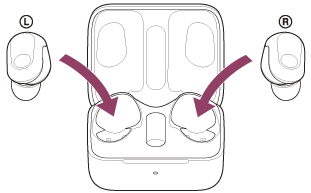
Lassen Sie den Ladeetui-Deckel offen.
-
Halten Sie bei offenem Ladeetui-Deckel die Kopplungstaste an der Rückseite des Ladeetuis mindestens etwa 5 Sekunden lang gedrückt.
Hinweis
- Das Headset wechselt bei geschlossenem Ladeetui-Deckel nicht in den Kopplungsmodus.
Die Anzeige (blau) am Ladeetui blinkt wiederholt zweimal hintereinander und das Headset wechselt in den Kopplungsmodus.
Wenn der Kopplungsmodus gestartet wurde, können Sie das Headset aus dem Ladeetui herausnehmen.Wenn Sie beide Headset-Einheiten in die Ohren setzen, hören Sie einen Signalton und die Sprachführung „Pairing“ (Kopplung) von beiden Headset-Einheiten gleichzeitig (bzw. von der Headset-Einheit, die Sie tragen).
-
-
Entsperren Sie den Bildschirm des Android-Smartphones, wenn er gesperrt ist.
-
Suchen Sie am Android-Smartphone nach diesem Headset.
- Wählen Sie [Settings] - [Device connection] - [Bluetooth].
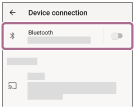
- Tippen Sie auf den Schalter, um die Bluetooth-Funktion einzuschalten.

- Wählen Sie [Settings] - [Device connection] - [Bluetooth].
-
Tippen Sie auf [INZONE Buds].

Wenn ein Passwort* eingegeben werden muss, geben Sie „0000“ ein.
Das Headset und das Smartphone werden gekoppelt und eine Verbindung wird hergestellt.
Wenn Sie das Headset in das Ladeetui einsetzen, blinkt die Anzeige (blau) am Ladeetui etwa 10-mal.
Wenn Sie das Headset tragen, hören Sie von beiden Headset-Einheiten gleichzeitig (bzw. von der Headset-Einheit, die Sie tragen) einen Signalton, dass die Verbindung hergestellt wurde.
Wenn die Geräte nicht verbunden sind, schlagen Sie unter „Verbindung mit einem gekoppelten Android-Smartphone“ nach.
Wenn [INZONE Buds] nicht auf dem Display Ihres Android-Smartphones angezeigt wird, starten Sie den Vorgang erneut mit Schritt
 .
. * Das Passwort wird manchmal auch „Kennwort“, „PIN-Code“, „PIN-Nummer“ oder „Passcode“ genannt.
-
Prüfen Sie am Android-Smartphone die Einstellung von LE Audio.
-
Berühren Sie
 (Einstellungen) neben dem verbundenen [INZONE Buds].
(Einstellungen) neben dem verbundenen [INZONE Buds]. 
-
Vergewissern Sie sich, dass [LE audio] eingeschaltet ist.
Wenn die Option deaktiviert ist, tippen Sie auf den Schalter, um [LE audio] einzuschalten.

-
Beim Umschalten von einer Bluetooth-Verbindung zu einer USB-Transceiver-Verbindung
- Setzen Sie die Headset-Einheiten in die Ohren ein.
Im Abschnitt „Tragen des Headsets“ erfahren Sie, wie Sie das Headset in die Ohren setzen. - Halten Sie die Finger etwa 1 Sekunden lang auf die Touchsensoren an der linken und der rechten Headset-Einheit, um zum USB-Transceiver-Modus zu wechseln.
Sie hören die Sprachführung „USB Transceiver mode“ (USB-Transceiver-Modus).
Info zum Bedienungsanleitungsvideo
Im Video sehen Sie, wie Sie die Kopplung beim ersten Mal ausführen.
https://rd1.sony.net/help/mdr/mov0062/h_zz/
Im Video sehen Sie, wie Sie in den „Bluetooth-Modus“ oder den „USB-Transceiver-Modus“ wechseln können, indem Sie die Finger auf die Touchsensoren an der linken und der rechten Headset-Einheit halten.
Tipp
- Die oben beschriebene Bedienung ist ein Beispiel. Weitere Einzelheiten dazu schlagen Sie bitte in der mit dem Android-Smartphone gelieferten Bedienungsanleitung nach.
- Um alle Bluetooth-Kopplungsinformationen zu löschen, schlagen Sie unter „Initialisieren des Headsets zum Wiederherstellen der Werkseinstellungen“ nach.
Hinweis
-
Wenn die Kopplung nicht innerhalb von 5 Minuten ausgeführt werden kann, wird der Kopplungsmodus abgebrochen. Beginnen Sie den Vorgang in diesem Fall wieder bei Schritt
 .
.
- Sobald der Kopplungsvorgang für Bluetooth-Geräte abgeschlossen ist, muss er nur in folgenden Fällen wiederholt werden:
- Die Kopplungsinformationen wurden nach einer Reparatur oder einem ähnlichen Vorgang gelöscht.
- Ein 6. Gerät wird gekoppelt.
Das Headset kann mit bis zu 5 Geräten gekoppelt werden. Wird nach 5 bereits gekoppelten Geräten ein weiteres Gerät gekoppelt, werden die Registrierungsinformationen des gekoppelten Geräts mit der am längsten zurückliegenden Verbindung durch die Informationen für das neue Gerät ersetzt. - Die Kopplungsinformationen für das Headset wurden vom verbundenen Bluetooth-Gerät gelöscht.
- Das Headset wird initialisiert.
Alle Kopplungsinformationen werden gelöscht. Löschen Sie in diesem Fall die Kopplungsinformationen für das Headset vom verbundenen Gerät und führen Sie die Kopplung erneut durch.
- Das Headset kann mit mehreren Geräten gekoppelt werden, Musik kann jedoch nur von jeweils 1 gekoppelten Gerät zur selben Zeit wiedergegeben werden.
- Wenn es keine Kopplungshistorie zwischen dem Headset und dem über Bluetooth verbundenen Gerät gibt, ist es nicht möglich, von der Bluetooth-Verbindung zur USB-Transceiver-Verbindung zu wechseln, selbst wenn Sie versuchen, den Modus am Headset zu ändern.
- Wenn das zuletzt verbundene Bluetooth-Gerät in die Nähe des Headsets gebracht wird und Sie das Headset einschalten, verbindet es sich eventuell automatisch mit diesem Gerät und nicht mit einem anderen Gerät.
Deaktivieren Sie in diesem Fall die Verbindung mit dem zuletzt verbundenen Bluetooth-Gerät oder deaktivieren Sie die Bluetooth-Funktion an dem Gerät.
